Kako prenesti videoposnetke iz Telegrama
Miscellanea / / March 16, 2022

Ena od aplikacij, ki nam pomagajo pri izmenjavi datotek, je Telegram. Zaradi porasta v obdobju pandemije je postala priljubljena aplikacija, ki jo je mogoče uporabljati za enostavno skupno rabo vseh vrst datotek. Če iščete odgovore na vprašanja, kako prenesti videoposnetke Telegrama, kaj je Telegram Video Downloader, kako hitreje prenesti videoposnetke Telegrama itd., Ne skrbite. Ta članek vam bo ponudil dobre informacije o aplikaciji Telegram in načinih prenosa datotek v njej. Spoznali boste tudi brezplačen Telegram Video Downloader in Free Telegram Video Downloader HD Quality Fast. Preberite celoten članek, če želite izvedeti več o tem.

Vsebina
- Kako prenesti videoposnetke iz Telegrama
- 1. način: prek namizne aplikacije
- 2. način: prek orodja tretjih oseb
- 3. način: prek razširitev brskalnika
- 4. način: prek Telegram Bota
- Metoda 5: prek spletnih mest družbenih medijev
Kako prenesti videoposnetke iz Telegrama
The Telegram Namizna aplikacija se šteje za razlago spodaj opisanih metod in se nanjo ni mogoče zanesti za splet Telegram ali aplikacijo Telegram na mobilnih telefonih. Namizno aplikacijo Telegram je treba prenesti v svoj računalnik, da razumete spodaj razložene metode.
1. način: prek namizne aplikacije
V tem razdelku je opisan način prenosa videoposnetka iz aplikacije Telegram v vaš računalnik. Metoda vključuje shranjevanje videoposnetka v Telegramu v lokalno mapo na vašem računalniku. Preneseno datoteko si lahko ogledate tudi v načinu brez povezave.
I. korak: Prenesite Telegram video
1. Išči Telegram aplikacijo v iskalni vrstici.
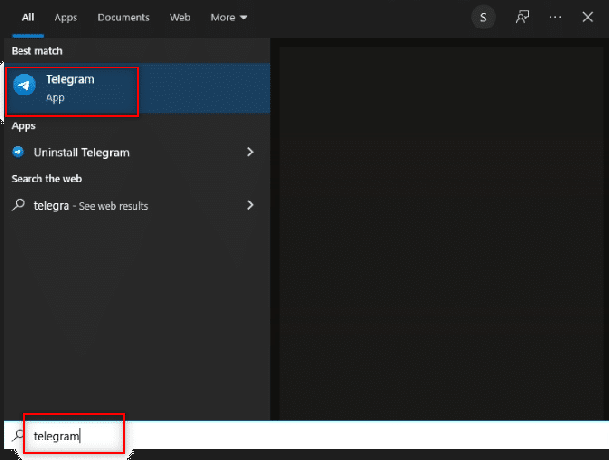
2. Odprto Telegram namizje aplikacijo na vašem računalniku tako, da dvokliknete aplikacijo.
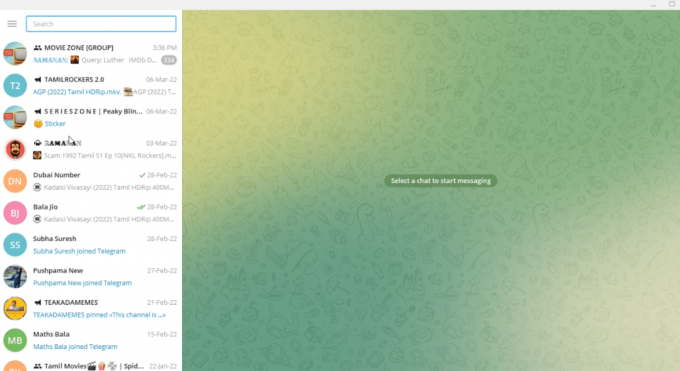
3. V iskalno vrstico v levem podoknu okna vnesite ključno besedo ali ime video datoteke, ki jo želite poiskati.
Opomba: Za razlago, video o fiziki se išče.
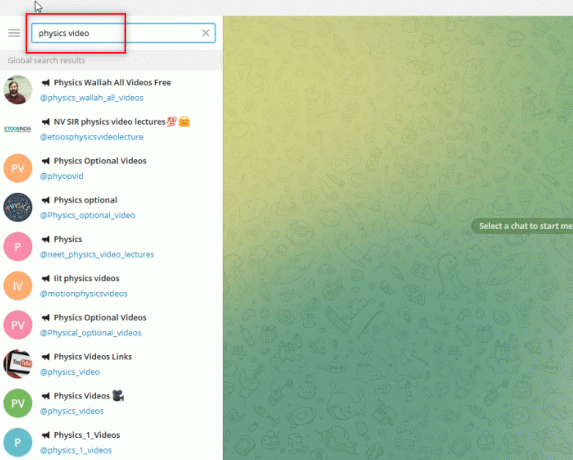
4. Iščite po računih v levem podoknu okna in izberite račun, iz katerega želite prenesti videoposnetek.
Opomba:Fizika neobvezna z imenom računa @Physics_optional_video je izbrana za pojasnjevalne namene.
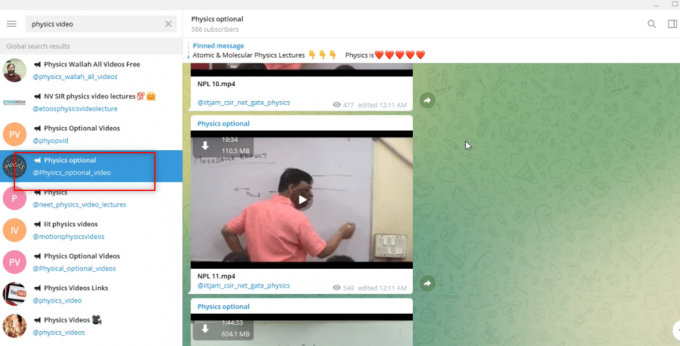
5. Prenesite želeni videoposnetek s klikom na gumb s puščico navzdol na voljo na vrhu videoposnetka.
Opomba: Video datoteka NPL 11.mp4 se prenese iz Fizika neobvezna račun za pojasnjevalne namene.
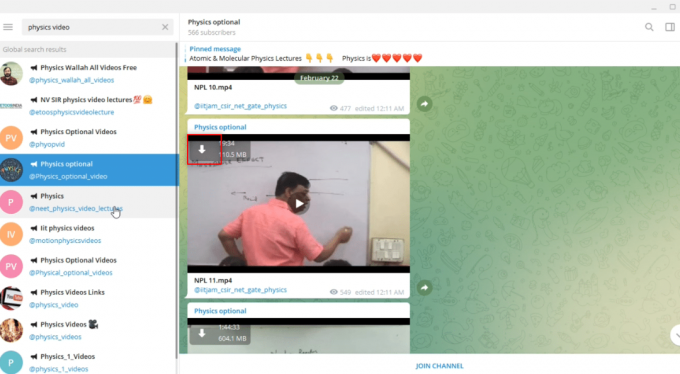
6. Ko kliknete gumb za prenos, ki ga prikazuje puščica navzdol, se bo začel prenos videoposnetka. Počakajte, da se postopek zaključi in si lahko ogledate preneseno datoteko.
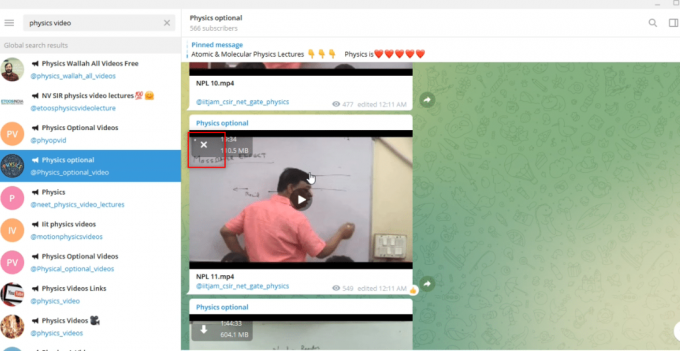
7. Če si želite ogledati možnost predogleda videoposnetka, kliknite na igrati gumb, ki je na voljo na sredini videoposnetka. Dobite lahko nekaj informacij o videu, kot so kakovost videa, jasnost zvoka itd. v tem pogledu.
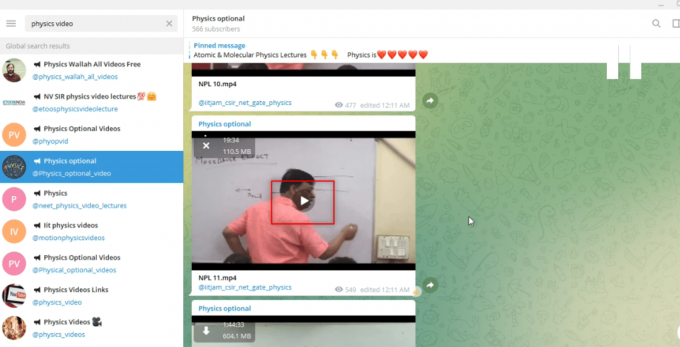
korak: Oglejte si video v aplikaciji Telegram
Spodnji koraki vam omogočajo ogled videoposnetka v sami aplikaciji Telegram in uporabo aplikacije kot aplikacije Video Player.
1. Ko je videoposnetek prenesen, lahko kliknete na igrati gumb prenesenega videoposnetka in si oglejte svojo datoteko v sami aplikaciji Telegram.
Opomba: Možnost prenosa bo izginila iz videoposnetka in trajanje videoposnetka bo na voljo na vrhu, kar pomeni, da je bila datoteka prenesena.

2. Video datoteko si lahko ogledate v celozaslonski način s klikom na celozaslonski način možnost, označena z celozaslonski način ikona, ki je na voljo na dnu videoposnetka.
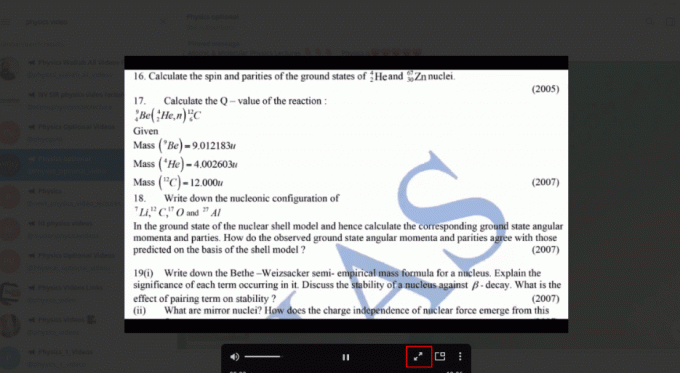
3. Za izhod video datoteko v aplikaciji Telegram, kliknite na blizu možnost, označena z blizu oz x ikono na vrhu videoposnetka.
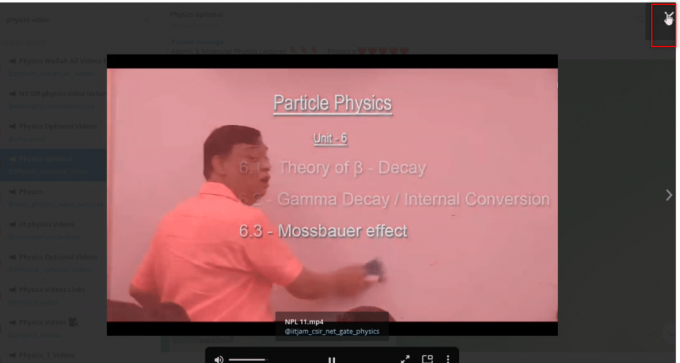
korak: Oglejte si video kot datoteko
Spodnji koraki vam omogočajo ogled videoposnetka s katero koli aplikacijo Video Player v vašem računalniku. Z drugimi besedami, to bi vam omogočilo ogled prenesenega videoposnetka kot katero koli drugo datoteko v vašem sistemu.
1. Odprto Windows Explorer na vašem računalniku in se pomaknite do Prenosi mapo.
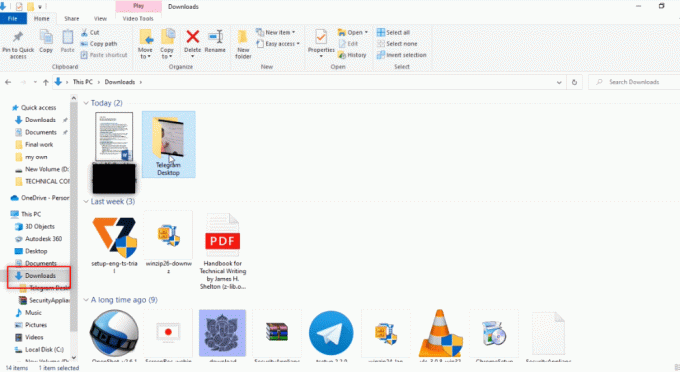
2. Našli boste mapo Telegram namizje ustvarjeno v tej mapi takoj, ko začnete postopek prenosa katerega koli videoposnetka iz aplikacije Telegram.
Opomba: Takoj, ko začnete postopek prenosa katerega koli videoposnetka v aplikaciji Telegram, boste našli nepopolno datoteko. Tukaj si lahko ogledate NPL 11.mp4 datoteko v formatu, ki ga ni mogoče predvajati v Telegram namizje mapo.
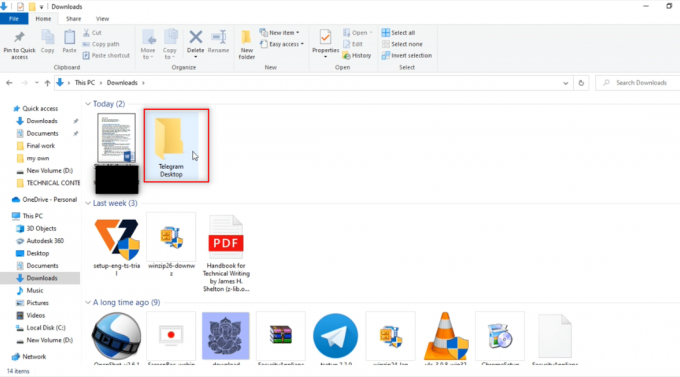
3. Odprite Telegram namizje mapo in na tem mestu boste našli preneseni video. Boste našli NPL 11.mp4 v tej mapi.
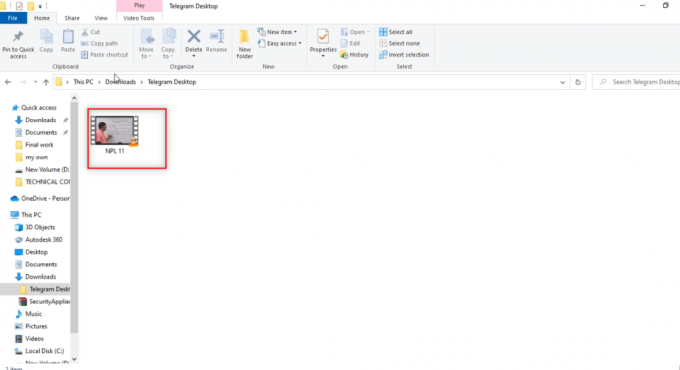
4. Datoteko si lahko ogledate v kateri koli aplikaciji Video Player, ki je na voljo v vašem računalniku.
Opomba: tukaj, VLC Media Player je izbrana za pojasnjevalne namene.

IV. korak: Shranite video drugje
Spodnji koraki bodo razložili način shranjevanja datoteke na drugo mesto v vašem računalniku, kot je določena mapa. To pomeni, da vam bo omogočilo, da video datoteko shranite na katero koli drugo lokacijo. Če vam ni všeč ciljno lokacijo video datoteke, torej Telegram Desktop, potem lahko videoposnetek shranite na želeno lokacijo.
1. Preden začnete prenašati videoposnetek, desni klik na video datoteko, ki je na voljo kot sporočilo v računu.
Opomba: Ikona za prenos je na voljo v videodatoteki v tem računu, kar pomeni, da video datoteka trenutno ni prenesena.

2. V spustnem meniju, ki je na voljo, izberite Shrani kot možnost shranjevanja video datoteke.

3. V oknu, ki je na voljo za shranjevanje datoteke, v levem podoknu okna izberite mapo, v katero želite shraniti videoposnetek.
Opomba: The namizje mapa je izbrana kot ciljna mapa za shranjevanje videa zaradi razlage.
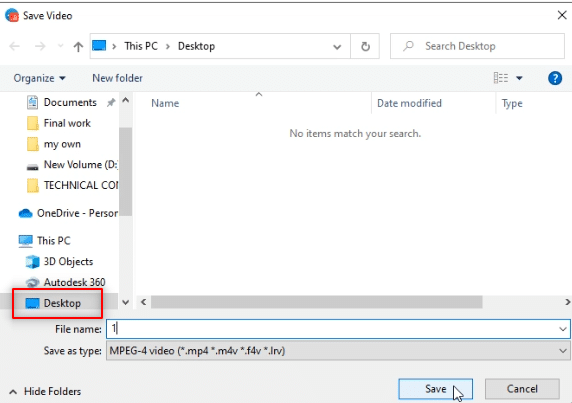
4. V vrstico za shranjevanje datoteke vnesite novo ime video datoteke.
Opomba: tukaj, 1phy se vnese kot ime video datoteke.
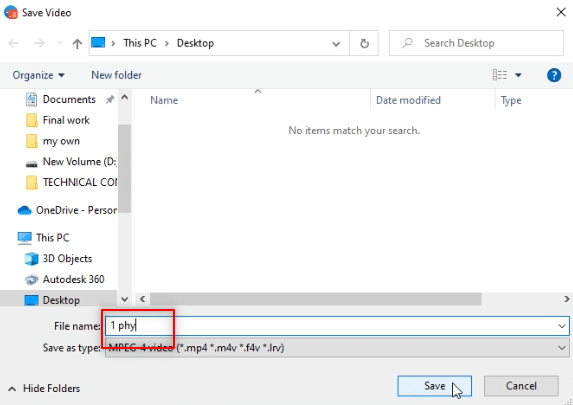
5. Kliknite na Shrani gumb v oknu, da shranite video datoteko v mapo, ki ste jo izbrali.
Opomba: Evo, video 1phy.mp4 je shranjena v namizje mapo.

6. Zdaj si lahko ogledate datoteko 1phy.mp4 v namizje mapo s katero koli aplikacijo Video Player v vašem računalniku.
Opomba: Lahko pa tudi preimenujete preneseno video datoteko v Telegram namizje mapo in jo premaknite v katero koli mapo, v katero želite shraniti videoposnetek.

2. način: prek orodja tretjih oseb
Telegram potrebuje prenosnik videoposnetkov, ki lahko hitro prenese video datoteke Telegrama. To je spletna storitev, ki pomaga pri preprostem prenosu telegramskih datotek in kakovosti HD. Za to bi potrebovali bota za pretvorbo video datoteke v uporaben naslov povezave in zanesljiv prenosnik videoposnetkov. Za postopek lahko uporabite opisani prenosnik videoposnetkov.
1. V iskalno vrstico aplikacije Telegram vnesite @Files2LinkProBot ukazovati botu.
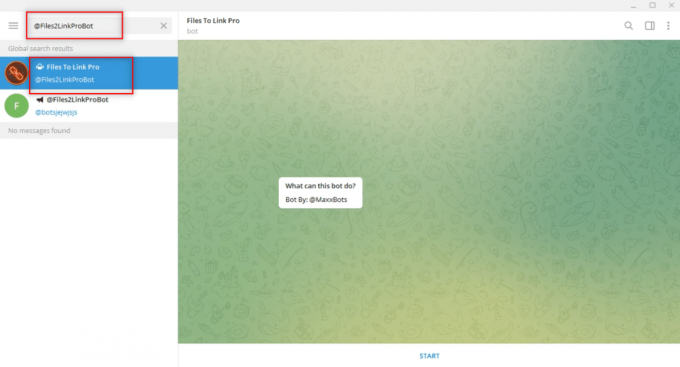
2. Kliknite na ZAČNI na dnu računa v botu. Kliknite na PRIDRUŽITE SE KANALU okno in kliknite na PRIDRUŽITE SE KANALU na dnu računa kanala.

3. Izberite katero koli video datoteko in jo kliknite z desno tipko miške. Iz možnosti v spustnem meniju izberite Naprej možnost.

4. Na prikazanem zaslonu izberite Datoteke za povezavo Pro bot kot prejemnik in pritisnite Vnesite ključ.
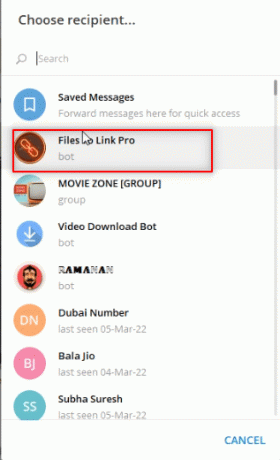
5. Počakajte nekaj minut in od bota boste prejeli sporočilo za poslano video datoteko.
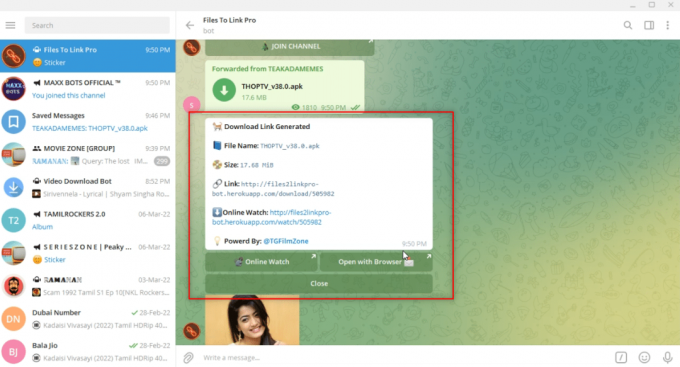
6. V prejetem sporočilu kliknite na Povezava: na voljo. Prejeli boste trenutno sporočilo Besedilo je kopirano v odložišče kot potrditveno sporočilo.

7. Odprite spletni brskalnik in poiščite Telegram Video Downloader in kliknite na prvi rezultat iskanja.
Opomba: Alternativno lahko uporabite Prilepi Prenesi da odprete program za prenos videoposnetkov, ki je določen v Telegramu.
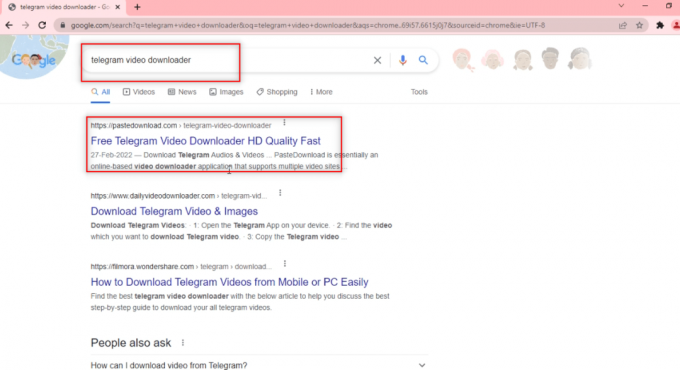
8. V iskalno vrstico prilepite povezavo, kopirano iz Telegrama, tako da pritisnete Tipke Ctrl + V hkrati.
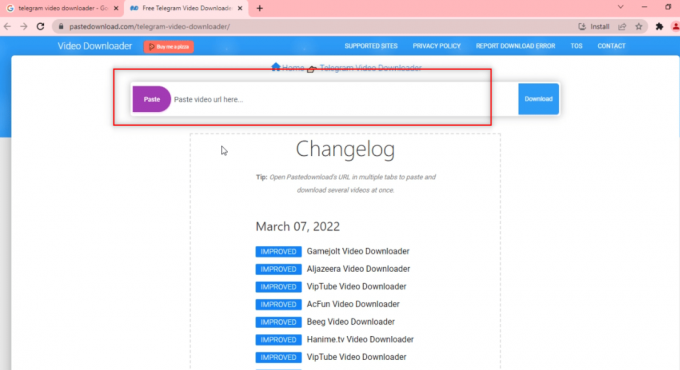
9. Počakajte, da se postopek prenosa zaključi in na dnu boste prejeli datoteko, ki jo je mogoče prenesti. Kliknite na Prenesi gumb za prenos video datoteke.

Preberite tudi:Kako poslati GIF-je v Slacku
3. način: prek razširitev brskalnika
Ta način omogoča prenos video datoteke s samo enim klikom. To uporablja Spletni brskalnik za namene prenosa. Metoda uporablja bot za pretvorbo video datoteke v povezavo, ki jo lahko uporablja spletni brskalnik.
1. V iskalno vrstico aplikacije Telegram vnesite @Files2LinkProBot ukazovati botu.

2. Kliknite na ZAČNI na dnu računa v botu. Kliknite na PRIDRUŽITE SE KANALU okno in kliknite na PRIDRUŽITE SE KANALU na dnu računa kanala.

3. Izberite katero koli video datoteko in jo kliknite z desno tipko miške. Iz možnosti v spustnem meniju izberite Naprej možnost.

4. Na prikazanem zaslonu izberite Datoteke za povezavo Pro bot kot prejemnik in pritisnite Vnesite ključ.
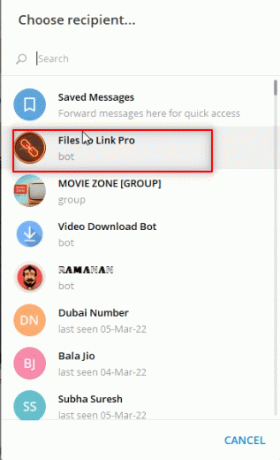
5. Počakajte nekaj minut in od bota boste prejeli sporočilo za poslano video datoteko.

6. V sporočilu bota boste videli povezavo z imenom Odprite z brskalnikom pod sporočilom. Kliknite nanjo, da začnete postopek prenosa datoteke.

7. V naslednjem oknu kliknite na ODPRTO in počakajte, da se datoteka preusmeri v vaš spletni brskalnik, kot je Google Chrome.
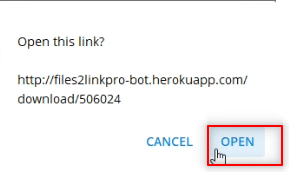
8. Čez nekaj časa bo videoposnetek prenesen na dnu zaslona vašega spletnega brskalnika in bo na voljo v načinu brez povezave.
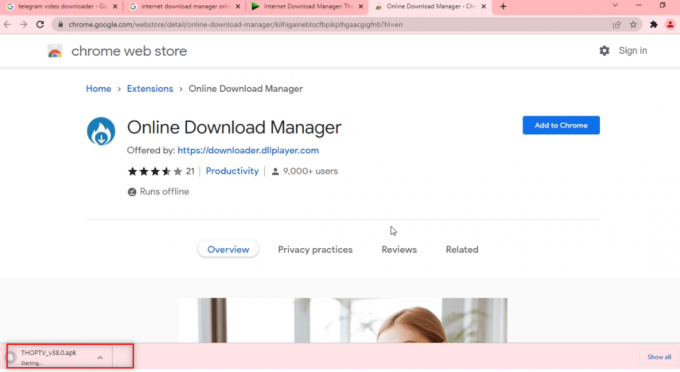
4. način: prek Telegram Bota
Ta način se lahko uporablja za prenos velikih datotek, saj uporablja bot, ki pretvori video datoteko v datoteko, ki jo je mogoče prenesti. Z drugimi besedami, datoteka telegrama postane spletna datoteka, ki jo je mogoče prenesti s samo enim klikom.
1. Išči Javna povezava za prenos v iskalni vrstici aplikacije Telegram.
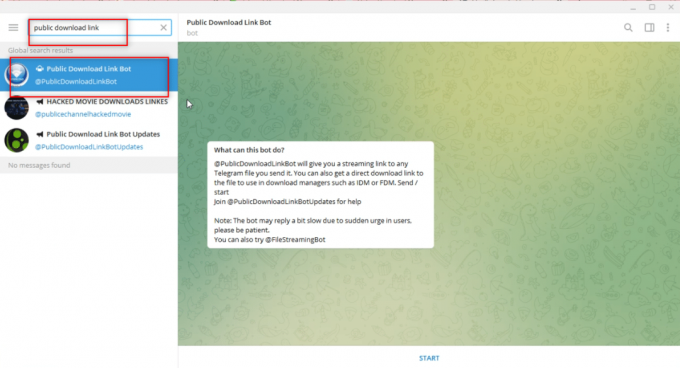
2. Kliknite na ZAČNI možnost zagona bota.
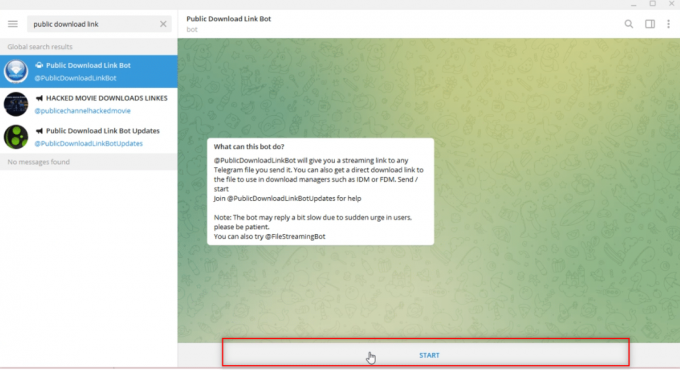
3. Pridružite se @PTGProjects skupini za uporabo bota, s klikom na PRIDRUŽITE SE KANALU na dnu skupine.

4. Izberite video datoteko in jo kliknite z desno tipko miške. Med možnostmi, prikazanimi v spustnem meniju, kliknite na Naprej možnost.

5. V naslednjem oknu izberite Javna povezava za prenos na seznamu s klikom nanj.
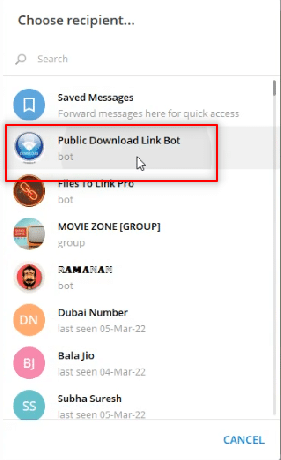
6. Pritisnite na Vnesite ključa in počakajte nekaj časa. Prejeli boste sporočilo od bota s spletno povezavo. Kliknite nanjo, da odprete povezavo v spletnem brskalniku.

7. Ko se povezava naloži, se pomaknite navzdol, da poiščete PRENESI gumb, ki je na voljo v brskalniku. Kliknite nanj, da prenesete svojo video datoteko.
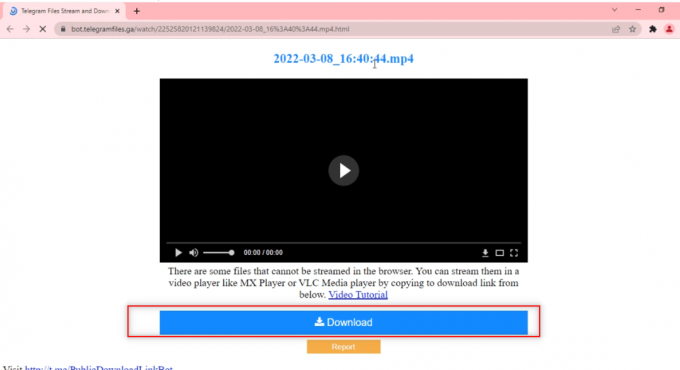
Preberite tudi:Kako opravljati video klice v Telegramu
Metoda 5: prek spletnih mest družbenih medijev
Ta razdelek vam bo predstavil način prenosa videoposnetkov z drugih spletnih mest družbenih medijev na vaš računalnik z aplikacijo Telegram. Ta metoda vam omogoča hitrejši in bolj kakovosten prenos videoposnetkov.
1. Išči @VideoDownloadBot v iskalni vrstici aplikacije Telegram.
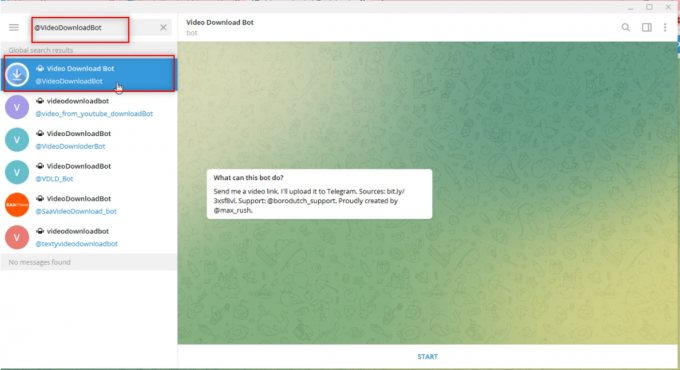
2. Kliknite na ZAČNI na dnu zaslona v aplikaciji, da začnete delovati bot.
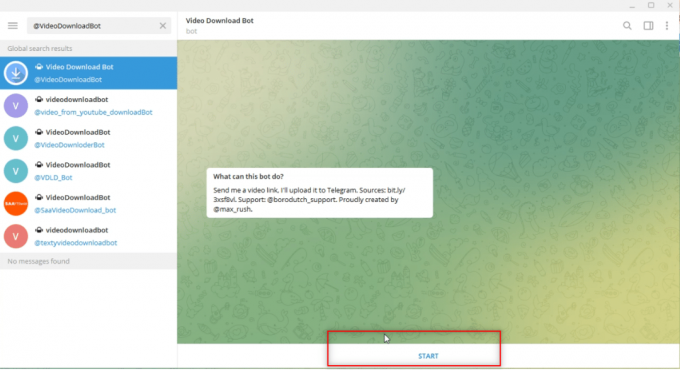
3. Kopirajte povezavo ali URL naslov videoposnetka, ki ga želite prenesti, iz vrstice, ki je na voljo na vrhu.
Opomba: Za razlago, a YouTube video se upošteva.

4. Prilepite povezavo v vrstico za sporočila v aplikaciji Telegram za račun bota, kot je prikazano.
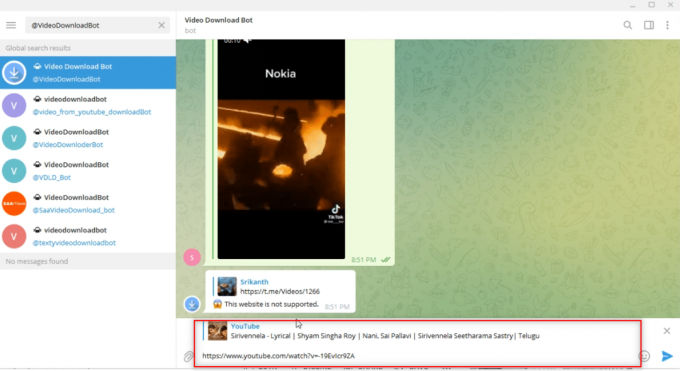
5. Pritisnite Vnesite za začetek postopka. Počakajte, da bot izvede operacije.
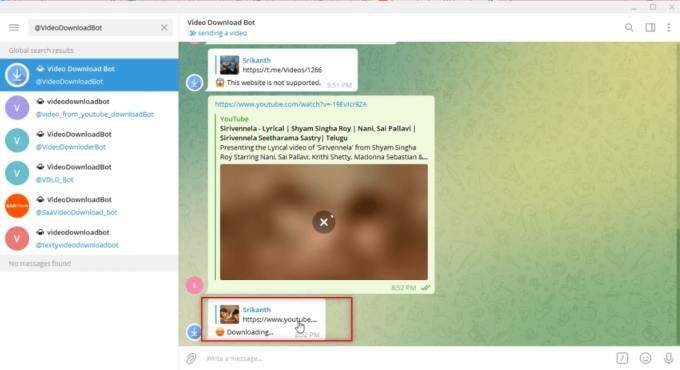
6. Ko je postopek končan, boste prejeli sporočilo Prenos končan! Videoposnetek v YouTubu je zdaj v obliki, ki jo je mogoče prenesti, kot sporočilo v računu bot. Kliknite na Prenesi ikona za prenos videoposnetka.
Opomba: Videoposnetek bi bil prenesen takoj in v višji kakovosti.

Priporočeno:
- Kako izbrisati račun Uber Eats
- Popravite, da splet Telegram ne deluje
- 15 najboljših brezplačnih storitev navideznega poštnega predala
- Popravite objavo na Instagramu, ki se je zataknila pri pošiljanju
Glavni namen tega članka je dati vpogled v aplikacijo Telegram in odgovoriti na vprašanja o prenosu videoposnetkov. V tem članku ste naleteli na izraze, kako prenesite videoposnetke iz Telegrama. Prosimo, da svoje dragocene predloge in vprašanja v zvezi s temo spustite v razdelek za komentarje.



